Microsoft Excel에서 수식을 사용하여 텍스트를 결합
이 기사에서는 Microsoft Excel에서 수식과 함수를 사용하여 텍스트를 결합하는 방법을 알아 봅니다 .
Excel에는 텍스트와 셀을 결합하는 데 사용하는 기본 제공 기능이 있습니다. 텍스트 또는 셀을 결합하는 공식이 있습니다 .
_ 여러 텍스트 문자열을 다른 텍스트 문자열과 결합하려면 연결 공식을 사용합니다 ._
연결 함수 사용
예를 들어 이해해 봅시다 :-
A1 : C6 범위에 이름 목록 데이터가 있습니다. A 열에는 이름, B 열에는 중간 이름, C 열에는 성이 포함됩니다. 하나의 셀에 전체 이름을 결합해야합니다.
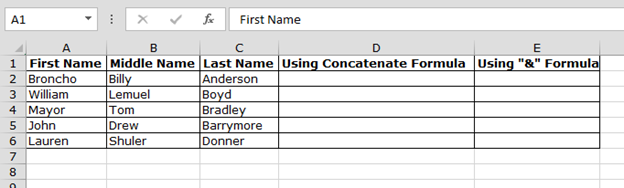
텍스트를 공백으로 결합하려면 아래 언급 된 단계를 따르십시오.-* D2 셀을 선택하고 수식을 작성합니다.
-
= CONCATENATE (A2, “”, B2, “”, C2) Enter 키를 누릅니다.
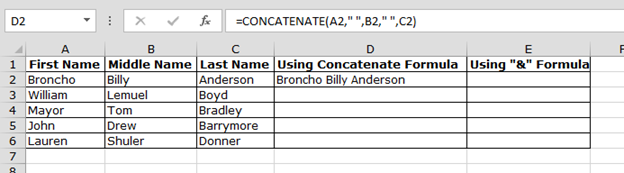
-
이 함수는 공백이있는 단일 셀의 이름을 결합합니다.
-
키보드에서 Ctrl + C 키를 눌러 동일한 수식을 복사하고 키보드에서 Ctrl + V 키를 눌러 D3 : D6 범위에 붙여 넣습니다.
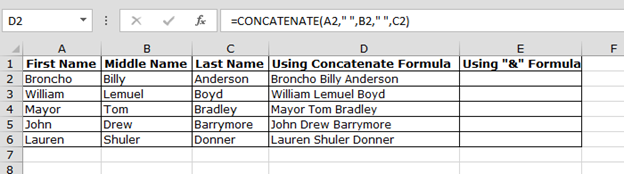
수식에서 “&”사용
이제 아래 단계에 따라 여러 텍스트 문자열을 단일 텍스트 문자열로 결합합니다 .-
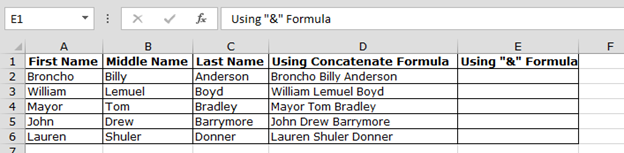
-
셀 E2에 수식을 입력하십시오.
A2 & “”& B2 & “”& C2 Enter를 누르십시오.
-
수식은 텍스트 문자열을 결합합니다.
수식 설명 :-A2 셀을 선택한 다음 “&”기호를 선택하여 다른 문자열을 추가 한 다음 문자열 사이에 공백을 제공하기 위해 반전 된 쉼표 사이에 공백을 추가했습니다.
다음은이 공식에서 따랐던 절차입니다.
-
E3 : E6 범위에서 동일한 수식을 복사합니다.
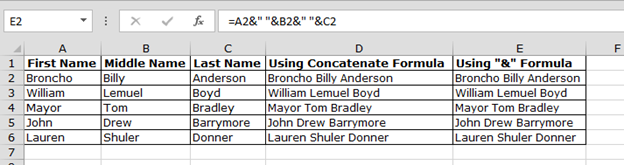
이러한 방식으로 수식 및 함수를 사용하여 Microsoft Excel에서 여러 텍스트 문자열을 하나의 문자열로 결합 할 수 있습니다.
결론 :-Excel에는 한 가지 작업을 수행 할 수있는 다양한 옵션이 있습니다.
따라서 ‘옵션’과 수식을 사용하여 다양한 문제를 해결할 수 있습니다.
_ 블로그가 마음에 들면 Facebook에서 친구들과 공유하세요. Twitter와 Facebook에서도 팔로우 할 수 있습니다 ._
_ 우리는 여러분의 의견을 듣고 싶습니다. 우리가 작업을 개선, 보완 또는 혁신하고 더 나은 서비스를 제공 할 수있는 방법을 알려주십시오. [email protected]_로 문의 해주세요